4.2.1 外部媒体
1 出力ファイルの設定とテーブルの選択
注意

viewデータ(仮想データ)は当機能のバックアップ対象外です。
よってデータベース全体のバックアップを行う場合は,pg_dumpコマンドでバックアップ処理を行うようにしてください。
ヒント

「101 システム管理マスタ」-「9600 CRON設定情報」でデータベースのバックアップを任意の時間に自動で行うことができます。
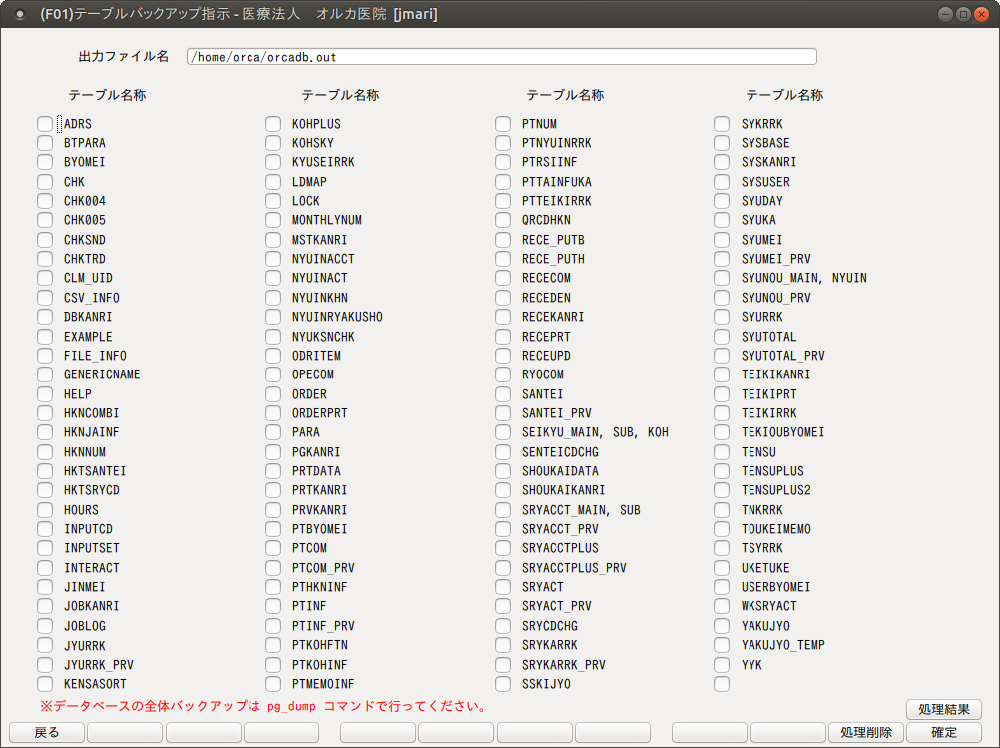
「出力ファイル名」に退避先のファイルを入力し,退避させるテーブルをボタンで選択します。
初期表示画面の凹の箇所が前回退避したテーブルになっています。
「出力ファイル名」にMO等の装置を指定しても構いません。
「確定」を押し確認画面を表示します。
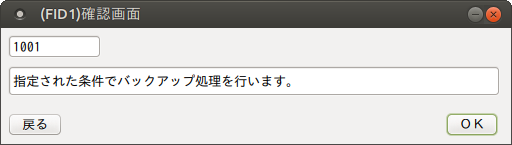
この画面で「OK」を押し処理を開始します。
2 項目の説明
「出力ファイル名」・・・退避先のファイルを入力します。
省略値として「/home/orca/orcadb.out」になります。
以上の項目を入力し,「確定」(F12)を押し,退避を開始します。
ファンクションキーの説明
| 項目 | ファンクションキー | 説明 |
|---|---|---|
| 戻る | F1 | 遷移元の画面へ戻ります。 |
| 処理削除 | F11 | エラーが発生し,処理が正常に終了しなかった場合,処理内容の情 報削除できます。 |
| 確定 | F12 | 出力ファイル名で指定されたファイルへ退避を開始します。 「注意」出力先ファイル名を変更する場合,存在するフォルダを必ず 指定してください。MO等外部装置を取り扱う場合もマウント(媒体挿 入)を確認してください。 |
| 処理結果 | Shift+F12 | 「確定」を押し処理を開始しますが,その処理の状態をこのボタンを 押し処理状況を参照できます。ボタンは何度押しても構いません。 その都度,処理状況を画面に表示します。 確認したら,「戻る」を押して元の画面に戻ります。 |
<テーブル名称について>
各テーブル名称の詳細はこちらから「日レセデータベース仕様書」を参照してください。

